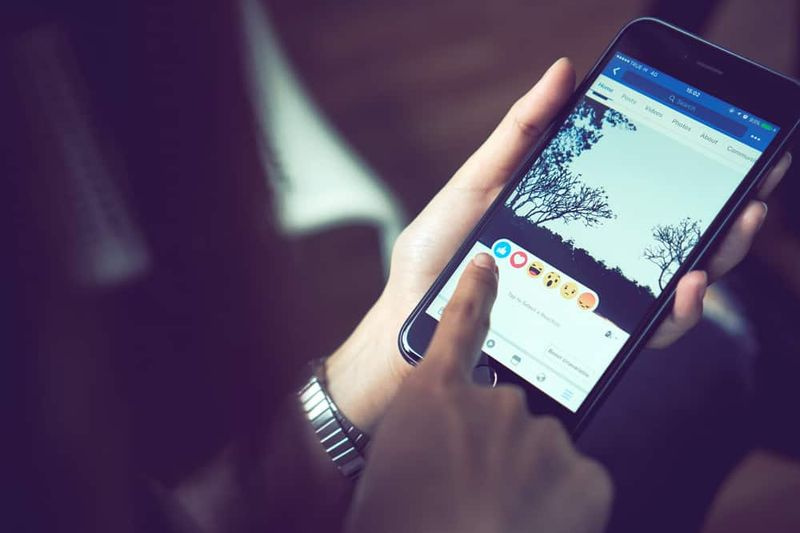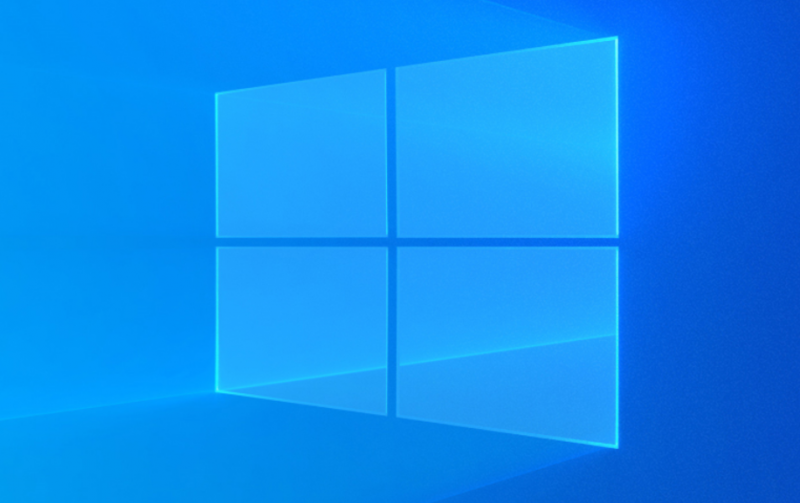Kameras kļūda 0xa00f4243 (kameru rezervējusi cita lietotne)
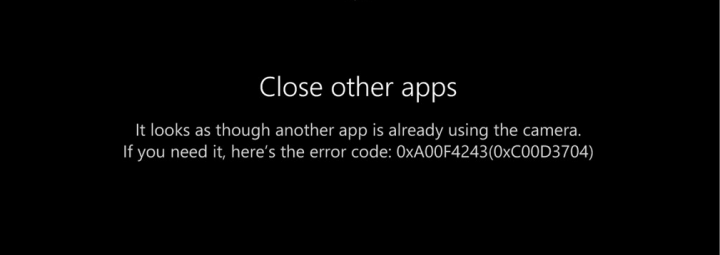
Daudzi Windows 10 lietotāji apgalvo, ka saņem kameras kļūdu 0xA00F4243 ikreiz, kad viņi mēģina piekļūt lietotnei Camera. Kļūdas kods tiek parādīts kopā, izmantojot šādu kļūdas ziņojumu: Aizveriet citas lietotnes. Izskatās, ka cita lietotne jau izmanto kameru. 0xA00F4243 (0xC00D3704). Daudzos gadījumos šī problēma pastāvīgi rodas, un kļūdas ziņojums norāda uz citu lietotni, kas jau rezervēja kameru. Problēma rodas operētājsistēmās Windows 10 un Windows 8.1.
Skatiet arī: Kā novērst Windows kļūdu time.windows.com
Kameras kļūdas 0xa00f4243 cēloņi:
Mēs pārbaudām šo konkrēto kļūdu, apskatot dažādus lietotāju pārskatus un remonta stratēģijas, kuras parasti izmanto šī kļūdas ziņojuma novēršanai. Kad izrādās, pastāv dažādas iespējamās problēmas, kas izraisa šo kameras kļūdu 0xA00F4243 :
- Faila bojājums izraisa kļūdu - Kad izrādās, šo kļūdu var izraisīt failu korupcija vai nepilnīgs draiveris, kas ierobežo kameras funkcionalitāti. Kad šis gadījums ir piemērojams, problēmu var novērst pēc aparatūras un ierīču problēmu novēršanas rīka izpildes. Vai arī atkārtoti instalējiet kameras draiveri, izmantojot ierīču pārvaldnieku.
- Kamera tiek izslēgta, nospiežot taustiņus - Dažas klēpjdatoru konfigurācijas (īpaši Lenovo versijas) pievienos fizisku saīsni, kas ļauj izslēgt iebūvēto kameru pēc FN pogas izmantošanas. Šajā situācijā problēmu var novērst pēc atkārtotas saīsnes izmantošanas, lai atkārtoti iespējotu iebūvēto kameru.
- Slikts vai bojāts Windows atjauninājums - Vēl viens iemesls, kas izraisa šo kļūdu, ir slikts Windows atjauninājums, kas var ietekmēt kameras funkcionalitāti. Šajā situācijā problēmu varat viegli novērst pēc reģistra vērtības pievienošanas.
- Kameru pakalpojums ir izslēgts - Šī kļūda var rasties arī tad, kad izslēdzat pakalpojumu. Ja tā ir, problēmu var novērst pēc piekļuves ekrānam Pakalpojumi un pēc tam vēlreiz piespiedu kārtā palaist pakalpojumu.
- Pārāk aizsargājošs AV traucē lietotni Kamera - AVG, Node32 un daudzi citi trešo pušu drošības komplekti drošības apsvērumu dēļ var apturēt lietotnes Camera piekļuvi. Lai novērstu problēmu, varat vienkārši atinstalēt trešās puses antivīrusu.
Skatiet arī: Kā novērst kļūdu PUBG serveri ir pārāk aizņemti
facebook mainīt fotoattēlu secību
Kā to novērst:

1. labojums: izpildiet aparatūras un ierīču problēmu novēršanas rīku
Kad problēma radās faila bojājuma vai nepilnīga draivera dēļ, kas ierobežo kameras funkcionalitāti. Tad varētu būt iespēja, ka lietotne Kamera aktivizēs kļūda ‘Kameru rezervē cita lietotne’. Tomēr abi Windows 8/10 ir aprīkoti ar utilītu, kas varētu automātiski novērst šo problēmu.
Daudzi ietekmētie lietotāji apgalvoja, ka viņiem izdevās atrisināt problēmu pēc aparatūras un ierīču problēmu novēršanas rīka izpildes. Pēc tam utilīta viņiem ieteica remonta stratēģiju, ar kuru izdevās atrisināt kameru 0xA00F4243 kļūda.
Pārbaudīsim, kā palaist aparatūras un ierīču problēmu novēršanas rīku:
- Sist Windows taustiņš + R lai atvērtu a Palaist dialoglodziņš. Teksta lodziņā ievadiet ms-settings: problēmu novēršana . Tad sit Enter lai atvērtu Problēmu novēršana cilne Iestatījumi lietotne.
- Iekš Problēmu novēršana ekrānā pārejiet uz leju uz Atrodiet un novērsiet citas problēmas. Pēc tam pieskarieties Aparatūra un ierīces . Pēc tam pieskarieties Palaidiet problēmu novēršanas rīku no tikko parādītās izvēlnes.
- Pagaidiet kādu laiku, līdz sākotnējā diagnostikas fāze ir pabeigta. Pēc tam jūs varat pieskarties Lietojiet šo labojumu ja tiek atrasta piemērota remonta stratēģija.
- Kad remonta stratēģija ir ieviesta, restartējiet datoru un nākamajā startēšanas reizē pārbaudiet, vai kļūda ir novērsta automātiski.
Ja jūs joprojām redzat to pašu kļūdas ziņojumu, ienirstiet zemāk!
2. labojums: ieslēdziet kameru (ja nepieciešams)
Kameras kļūdas risinājums 0xA00F4243 var būt tikpat viegli, kā nospiest dažus tastatūras taustiņus. Kad izrādīsies, šī kļūda tiks parādīta arī tad, ja kamera ir izslēgta datorā.
- Mēģiniet sist FN + F8 un pēc tam vēlreiz atveriet kameru, lai redzētu, vai problēma ir novērsta. Šis ir saīsne kameras ieslēgšanai Lenovo klēpjdatoros.
Ja tas ir veiksmīgs, tas nozīmē, ka kļūda rodas tāpēc, ka iebūvētā kamera tika izslēgta. Bet, ja tas nebija piemērojams, dodieties uz citu tālāk norādīto metodi.
kā padarīt afk kanālu nesaskaņās
Skatiet arī: Dažādi veidi, kā novērst kļūdu 0x80070141 - ierīce nav sasniedzama
Labojums 3: Pārinstalējiet kameras ierīces draiveri
Tomēr bieži sastopams kļūdu rašanās iemesls ir attēlveidošanas ierīces draiveris. Kad draiveris, kuru mēģināt izmantot, ir bojāts vai tā instalēšana nav pabeigta. Tad jūs, iespējams, saskaras ar kameras kļūdu 0xA00F4243 .
Daudzi ietekmētie lietotāji ir apgalvojuši, ka viņi novērš šo problēmu pēc attēlveidošanas ierīces draivera atkārtotas instalēšanas, izmantojot ierīču pārvaldnieku. Nāciet, pārbaudīsim, kā to izdarīt:
- Sist Windows taustiņš + R lai atvērtu a Palaist dialoglodziņš. Pēc tam ievadiet devmgmt.msc un sit Enter lai atvērtu ierīču pārvaldnieku. Tiek parādīts uzaicinājums UAC ( Lietotāja konta kontrole ). Vienkārši pieskarieties Jā piešķirt administratīvās privilēģijas.
- Tomēr ierīču pārvaldniekā vienkārši izvērsiet nolaižamo izvēlni, kas saistīta ar Attēlveidošanas ierīces (vai kameras) .
- Dodieties uz Attēlveidošanas ierīces (vai kameras) nolaižamā izvēlne. Pēc tam ar peles labo taustiņu pieskarieties kameras draiverim un atlasiet Atinstalējiet ierīci .
- Pēc tam pieskarieties Atinstalēt lai apstiprinātu atinstalēšanu, un pagaidiet kādu laiku, līdz process ir pabeigts.
- Pēc tam varat restartēt datoru, lai ļautu OS pārinstalēt Kameras draiveris nākamajā startēšanas reizē.
- Visbeidzot, atveriet lietotni Camera un tad ir labi iet.
Ja jūs joprojām saskaras ar to pašu kļūdu, ritiniet uz leju līdz citai tālāk norādītajai metodei.
4. labojums: izveidojiet EnableFrameServerMode vērtību, izmantojot reģistra redaktoru
Vēl viens būtisks kļūdas cēlonis ir bojāta instalācija, ko izraisa slikts Windows atjauninājums. Vai arī to izraisa daži citi draiveri, kas saduras ar kameras draiveri. Šajā situācijā daudzi lietotāji novērš problēmu pēc reģistra vērtības pievienošanas.
Pārbaudīsim, kā izmantot reģistra redaktoru, lai reģistram pievienotu vērtību EnableFrame ServerMode:
- Sist Windows taustiņš + R lai atvērtu a Palaist dialoglodziņš. Pēc tam ievadiet regedit un sit Enter lai atvērtu Reģistra redaktors . Tiek parādīts uzaicinājums UAC (lietotāja konta kontrole). Vienkārši pieskarieties Jā piešķirt administratīvās privilēģijas.
- Tagad pārvietojieties reģistra redaktora iekšpusē. Pēc tam izmantojiet kreisās puses izvēlni, lai pārietu uz šo vietu:
Dators HKEY_LOCAL_MACHINE SOFTWARE WOW6432Node Microsoft Windows Media Foundation Platform
Piezīme: Varat arī ielīmēt (ctrl + v) atrašanās vietu tieši navigācijas joslā un pēc tam nospiest Enter.
- Kad esat sasniedzis mērķa atrašanās vietu, pārejiet uz labo rūti. Pēc tam ar peles labo pogu pieskarieties un atlasiet Jauna> DWORD (32 bitu) vērtība.
- Nosauciet jaunizveidoto DWORD uz EnableFrameServerMode un nospiediet Enter lai saglabātu izmaiņas.
- Pēc tam pārejiet uz jaunizveidoto EnableFrameServerMode vērtību un norādiet Bāze uz Heksadecimāls un Vērtības dati uz 0 . Kad esat veiksmīgi pabeidzis, pieskarieties Labi lai saglabātu izmaiņas.
- Iziet no reģistra redaktora, restartējiet datoru. Pēc tam pārbaudiet problēmu nākamajā startēšanas reizē, vēlreiz atverot lietotni Kamera.
Ja joprojām skatāt šo kameras kļūdu 0xA00F4243 ikreiz, kad mēģināt atvērt kameras lietotni. Viss, kas jums jādara, ir nirt zemāk.
Skatiet arī: Kā novērst VPN kļūdu 720 - apmācība
5. labojums: veicot sistēmas failu pārbaudītāja (SFC) skenēšanu
Varat arī novērst problēmu pēc sistēmas failu pārbaudītāja (SFC) izmantošanas, lai skenētu un novērstu korupciju. Tomēr tā ir iebūvēta utilīta, kas vienkārši aizstāj visus bojātos sistēmas failus, izmantojot jaunu lokāli saglabātu kopiju.
Nāciet, pārbaudīsim, kā veikt a Sistēmas failu pārbaudītājs (SFC) skenēšana:
savienojums no apex leģendām noildza
- Sist Windows taustiņš + R lai atvērtu a Palaist dialoglodziņš. Pēc tam ievadiet cmd un tad sit Ctrl + Shift + Enter lai atvērtu paaugstinātu komandu uzvedni. Ātrais ziņojums parādās pie UAC. Vienkārši pieskarieties Jā piešķirt komandrindai administratīvās privilēģijas.
- Paaugstinātajā komandu uzvednē ievadiet šādu komandu un nospiediet Enter lai sāktu sistēmas failu pārbaudītāja skenēšanu:
sfc /scannow
- Kad process ir veiksmīgi pabeigts, restartējiet datoru un pārbaudiet, vai nav kļūdas kamerā 0xA00F4243 (0xC00D3704) kļūda vairs nenotiek ikreiz, kad mēģināt vēlreiz aktivizēt lietotni Kamera.
Ja rodas tā pati problēma, dodieties uz citu tālāk norādīto metodi.
Skatiet arī: Signāla un telegrammas salīdzinājums - kurš ir labākais
Spēļu centra izrakstīšanās
6. metode: ieslēdziet kameras pakalpojumu
Jūs varat novērst problēmu, apmeklējot pakalpojumu Pakalpojumi ekrānu un izpētot, vai Intel (R) RealSense (TM) dziļums pakalpojums tika izslēgts. Bet pārliecinieties, ka jūsu kamera, iespējams, izmanto citu kameras pakalpojumu. Tātad izslēgtais pakalpojuma nosaukums varētu būt atšķirīgs.
Šādā gadījumā problēmu var novērst pēc piekļuves ekrānam Pakalpojumi un pakalpojuma Kamera atkārtotas iespējošanas:
- Sist Windows taustiņš + R lai atvērtu dialoglodziņu Palaist. Pēc tam ievadiet pakalpojumi.msc tekstlodziņā un pēc tam nospiediet taustiņu Enter, lai atvērtu Pakalpojumi ekrāns.
- Pārvietojieties uz pakalpojumu utilītu. Pēc tam izmantojiet labās puses rūti, lai norādītu Kamera šoferis. Daudzos gadījumos tas tiks nosaukts Intel (R) RealSense (TM) dziļums.
- Norādot pakalpojumu, kuru izmanto jūsu Kamera. Vienkārši pieskarieties tam ar peles labo pogu un atlasiet Sākt .
- Pēc tam varat atvērt Kameras lietotne vēlreiz un pārbaudiet, vai jūs joprojām saskaras ar to pašu problēmu.
Ja jūs joprojām saskaras ar to pašu kļūdu, nolaidieties zemāk pie citas metodes.
7. labojums: Trešās puses antivīrusu programmas atinstalēšana
Kļūda rodas pārāk aizsargājoša antivīrusu komplekta dēļ. Daudzi lietotāji ziņo, ka pēc trešās puses AV atinstalēšanas jūs pārtraucat problēmu. Ne tikai tas, bet arī ļauj iebūvētajam Windows Defender pārņemt vadību.
Secinājums:
Es ceru, ka šis raksts palīdzēs jums novērst kļūdu . Tā, bez šaubām, ir visizplatītākā kļūda, taču tā ir ļoti vienkārša vai viegli novēršama. Izpildiet iepriekš minētās metodes, lai novērstu problēmu. Turklāt, ja jums ir kādi ieteikumi, jautājumi vai jautājumi, informējiet mūs tālāk. Vai arī, ja jums tas šķiet noderīgi, dalieties tajā ar citiem.
Līdz tam! Turpini smaidīt
Lasiet arī: